Il BIOS o UEFI su ASRock contiene molte opzioni per personalizzare completamente il tuo computer e abilitare determinate funzionalità. Sebbene ASRock fornisca applicazioni aggiuntive per controllare alcune di queste funzionalità, l’utilizzo dell’utilità di configurazione del BIOS sarà sempre il metodo più semplice.
In generale, puoi utilizzare la chiave del BIOS o l’opzione Impostazioni firmware UEFI su Avvio avanzato per accedere a UEFI o BIOS. Oltre a questi, ASRock fornisce anche un programma separato per avviare UEFI come utility di supporto.
Ho abilitato Ultra Fast Boot sulla mia scheda madre ASRock e non posso usare la chiave BIOS. Pertanto, utilizzo l’utilità di supporto in quanto è il modo più rapido per accedere a questa interfaccia nel mio scenario.
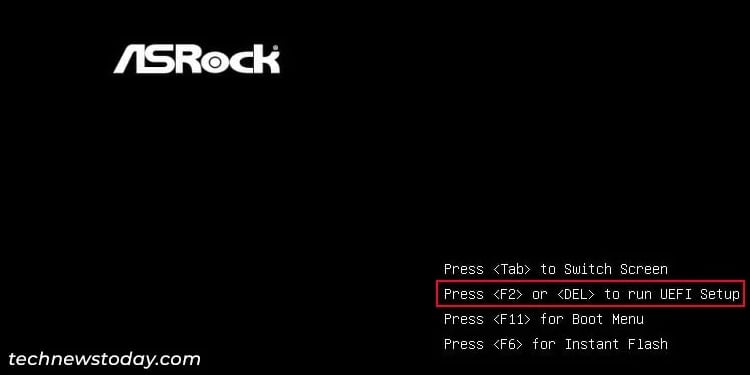
Utilizzo della chiave BIOS
Dopo aver acceso o riavviato il computer, mostrerà prima la schermata di avvio con il logo di ASRock. Qui, premi il tasto BIOS F2 o Canc per accedere al BIOS.
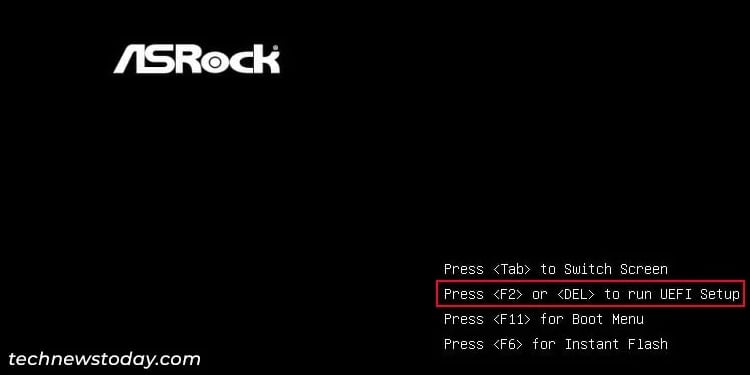
Se hai abilitato Fast Boot (non Ultra Fast Boot), questa schermata rimarrà solo per un pochissimo tempo. Quindi è meglio premere ripetutamente il tasto non appena il computer si avvia in modo da non perdere i tempi.
Uso delle opzioni di avvio avanzate
It è anche possibile utilizzare le opzioni di avvio avanzato di Windows Recovery Environment per accedere all’utilità di configurazione del BIOS o alle impostazioni del firmware UEFI. Questo metodo è utile se hai abilitato l’avvio ultra veloce, che ignora del tutto la schermata del logo.
Puoi utilizzare uno dei metodi seguenti per accedere all’avvio avanzato. Quindi, vai a Risoluzione dei problemi > Opzioni avanzate > Impostazioni firmware UEFI e seleziona Riavvia per caricare UEFI/BIOS.
Utilizzo dell’utilità Riavvia su UEFI
ASRock fornisce anche un’utilità Riavvia su UEFI che puoi utilizzare per accedere a UEFI senza problemi. Ti consente di accedere all’UEFI all’avvio successivo.
Devi installare questa applicazione se non l’hai già fatto. Vai alla piattaforma ufficiale per il tuo modello di scheda madre sul sito web di ASRock. Qui, vai alla scheda Assistenza e fai clic su Scarica.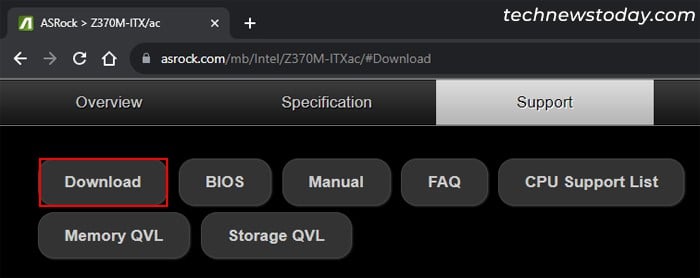
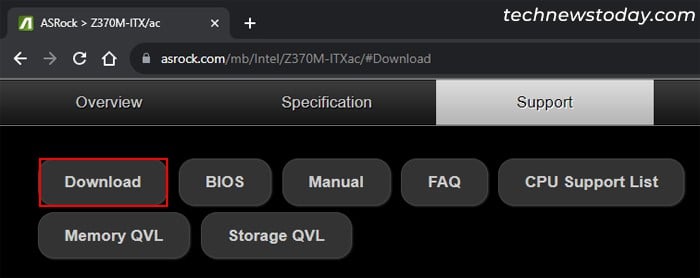 Imposta la tua versione del sistema operativo nella casella a discesa. Cerca Riavvia su UEFI e seleziona Globale accanto ad esso nella colonna Download. Scaricherà un archivio.
Imposta la tua versione del sistema operativo nella casella a discesa. Cerca Riavvia su UEFI e seleziona Globale accanto ad esso nella colonna Download. Scaricherà un archivio.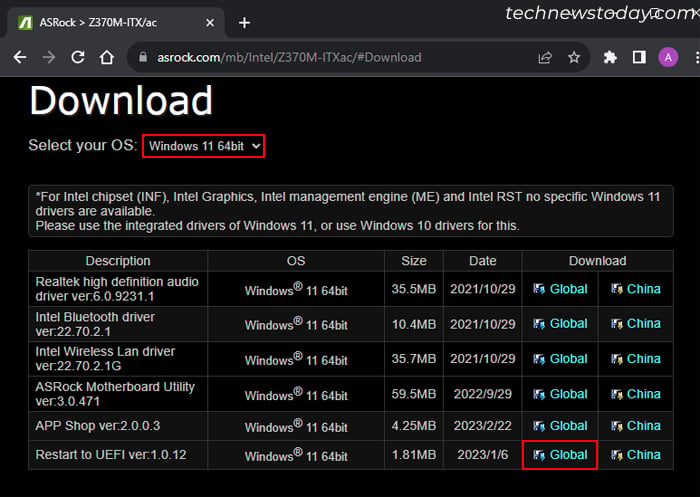
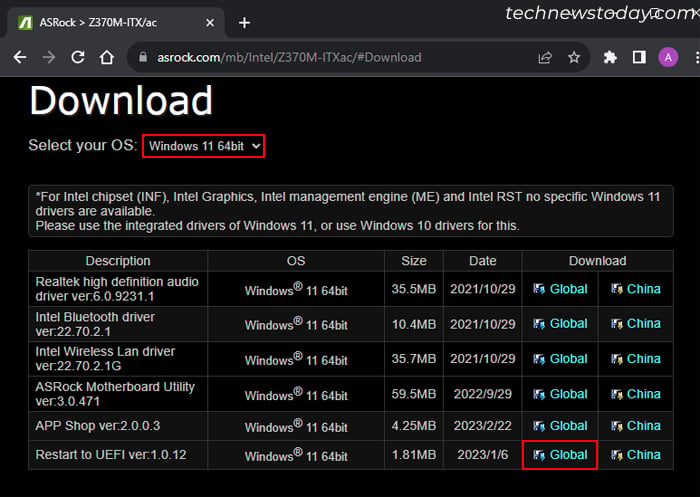 Estrai l’archivio ed esegui il programma di installazione al suo interno. Segui le istruzioni sullo schermo per installare questo programma. Apri questa applicazione. Imposta Inserisci configurazione UEFI al prossimo avvio e Riavvia immediatamente il sistema su ON e fai clic su Applica.
Estrai l’archivio ed esegui il programma di installazione al suo interno. Segui le istruzioni sullo schermo per installare questo programma. Apri questa applicazione. Imposta Inserisci configurazione UEFI al prossimo avvio e Riavvia immediatamente il sistema su ON e fai clic su Applica.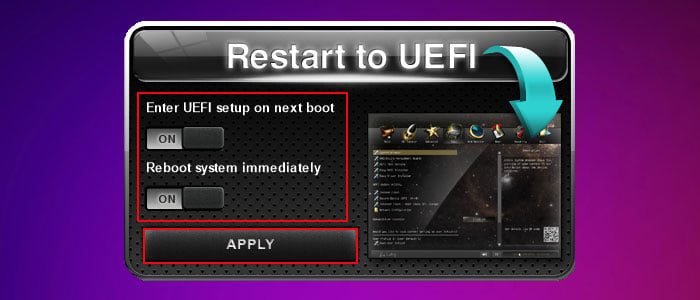
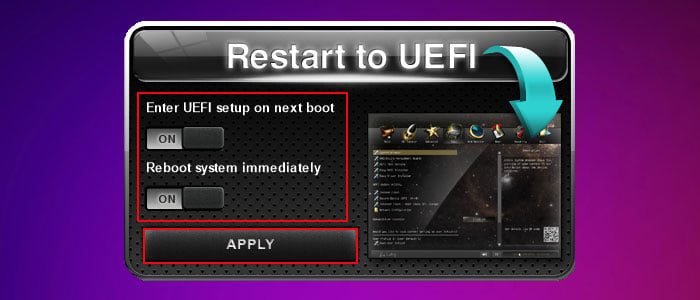 In alternativa, puoi abilitare solo la prima opzione, fai clic su Applica e poi riavvia il tuo PC a tuo piacimento.
In alternativa, puoi abilitare solo la prima opzione, fai clic su Applica e poi riavvia il tuo PC a tuo piacimento.